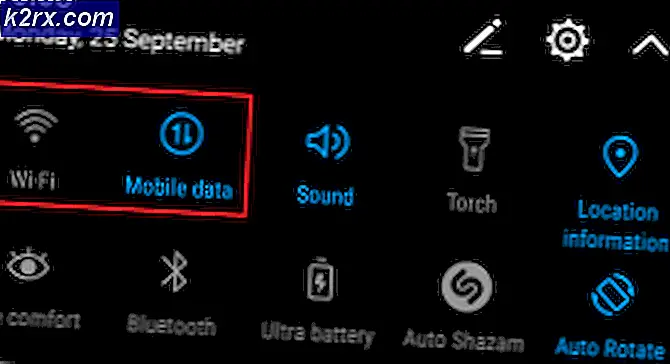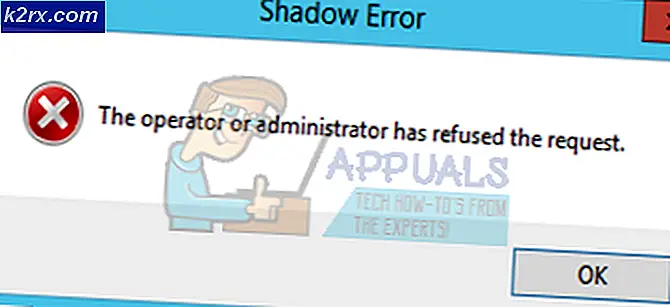Khắc phục: QuickBooks không thể lưu biểu mẫu của bạn dưới dạng tệp PDF
QuickBooks là phần mềm kế toán có thể được sử dụng bởi các doanh nghiệp nhỏ để tạo hóa đơn và quản lý ngân sách, v.v. Nếu bạn là người dùng avid, bạn sẽ biết rằng đôi khi phần mềm có thể gặp sự cố liên quan đến các chức năng PDF như lập hóa đơn. Một vấn đề như vậy xuất hiện khi bạn cập nhật lên Windows 10 và yêu cầu QuickBooks tạo các tệp PDF cho bạn; nó không cung cấp cho bạn thông báo lỗi, QuickBooks không thể lưu biểu mẫu của bạn dưới dạng tệp PDF.
Lỗi này không làm bạn chán nản vì có, bạn vẫn có thể tạo tệp PDF trong Windows 10. Điều gì xảy ra là khi bạn nâng cấp hoặc cài đặt Windows 10, thiết bị ghi tài liệu Microsoft XPS mới được thêm vào cấu hình hệ thống và nó tự gắn nó đến một cổng mặc định có tên PORTPROMPT mà cuối cùng tạo ra một số xung đột và do đó yêu cầu in không thành công.
Để khắc phục sự cố, hãy làm theo các bước sau:
Giữ phím Windows và nhấn R. Loại Printmanagement. msc và bấm OK .
Bây giờ ở phía bên trái của cửa sổ, tìm phần Print servers và mở rộng nó. Nhấp vào tên máy tính của bạn và mở rộng nó. Nhấp vào Máy in .
Một khi bạn làm, bạn sẽ thấy một danh sách các máy in xuất hiện ở phía bên tay phải của cửa sổ.
Nhấp chuột phải vào trình soạn thảo tài liệu Microsoft XPS và chọn Delete để xóa nó.
Bây giờ trước khi chúng tôi tiến hành cài đặt máy in mới, chúng tôi phải tải xuống trình điều khiển. Truy cập liên kết này để tải xuống trình điều khiển. Giải nén tệp .zip và lưu thư mục vào màn hình của bạn hoặc bất kỳ vị trí nào khác.
Quay trở lại cửa sổ quản lý in và nhấp chuột phải vào khoảng trắng trống ở phía bên tay phải của cửa sổ. Chọn Thêm máy in.
Mẹo CHUYÊN NGHIỆP: Nếu vấn đề xảy ra với máy tính của bạn hoặc máy tính xách tay / máy tính xách tay, bạn nên thử sử dụng phần mềm Reimage Plus có thể quét các kho lưu trữ và thay thế các tệp bị hỏng và bị thiếu. Điều này làm việc trong hầu hết các trường hợp, nơi vấn đề được bắt nguồn do một tham nhũng hệ thống. Bạn có thể tải xuống Reimage Plus bằng cách nhấp vào đâyTừ các nút radio khả dụng, chọn Tạo cổng mới và thêm máy in mới .
Từ menu thả xuống, chọn Local port.
Bây giờ đặt tên cho cổng XPS. Đánh
Chọn Cài đặt trình điều khiển mới.
Bây giờ điều hướng đến thư mục mà chúng tôi đã lưu trình điều khiển đã tải xuống và từ thư mục, hãy chọn tệp prnms001 . Nhấp vào mở.
Khi được yêu cầu nhập tên máy in, đảm bảo bạn nhập chính xác Trình soạn thảo tài liệu Microsoft XPS không có dấu ngoặc kép.
Nhấp vào tiếp theo và máy in sẽ được thêm vào.
Khởi động lại máy tính của bạn và thử in lại các tệp PDF; bây giờ bạn có thể làm như vậy! Tuy nhiên, nếu điều này không hiệu quả với bạn, thì chúng tôi khuyên bạn nên mua phiên bản QuickBooks mới nhất.
Mẹo CHUYÊN NGHIỆP: Nếu vấn đề xảy ra với máy tính của bạn hoặc máy tính xách tay / máy tính xách tay, bạn nên thử sử dụng phần mềm Reimage Plus có thể quét các kho lưu trữ và thay thế các tệp bị hỏng và bị thiếu. Điều này làm việc trong hầu hết các trường hợp, nơi vấn đề được bắt nguồn do một tham nhũng hệ thống. Bạn có thể tải xuống Reimage Plus bằng cách nhấp vào đây